Comment enregistrer le gameplay d'Oculus Quest 2 sans décalage
Après vous avoir fourni d'excellents services pendant des années, l'Oculus Quest 2 prouve qu'il peut vous offrir une expérience d'enregistrement facile grâce à son intégré. Cependant, comme il possède des graphismes stables et une fréquence d'images de 60 ips, ce serait formidable si vous pouviez enregistrer le gameplay d'Oculus avec une haute qualité. Par conséquent, cet article vous donnera des didacticiels complets sur la façon d’obtenir cet incroyable jeu VR enregistré. Alors, sans perdre de temps, lisez la suite pour découvrir deux façons simples d’enregistrer sur Oculus Quest 2.
Liste des guides
Le moyen intégré d'enregistrer le gameplay d'Oculus Guest 2 Meilleur moyen d'enregistrer le gameplay d'Oculus avec une haute qualité FAQ sur la façon d’enregistrer des jeux VR invités OculusLe moyen intégré d'enregistrer le gameplay d'Oculus Guest 2
Il est naturel d'avoir envie de partager votre incroyable expérience dans ce jeu VR, Oculus Quest 2. Ainsi, l'enregistrement du gameplay d'Oculus devient si essentiel. Et comme vous le savez, ledit jeu VR est doté d'une fonction d'enregistrement intégrée, vous permettant de capturer rapidement le gameplay directement à partir de celui-ci. Cependant, vous ne pouvez enregistrer le gameplay d'Oculus qu'à 30 ips et au format 1:1, tandis que le gameplay lui-même prend en charge une fréquence d'images de 60 ips.
Étape 1.Appuyez sur le bouton « Oculus » du contrôleur droit de votre casque pour être redirigé vers le menu principal. Ensuite, cliquez sur le bouton « Partager » sur le côté droit pour accéder au menu « Partage ».
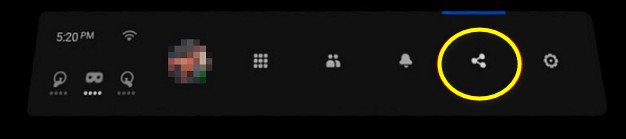
Étape 2.Dans le menu « Partage », il existe quatre options, notamment Enregistrer une vidéo, Prendre une photo, Passer en direct et Caster. Assurez-vous de sélectionner « Enregistrer la vidéo » pour enregistrer le gameplay d'Oculus.
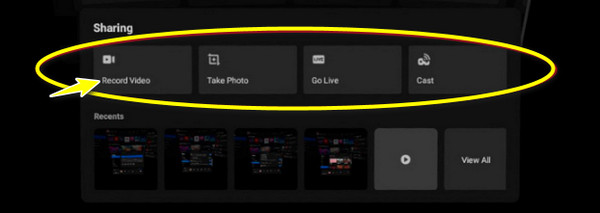
Gardez à l'esprit que vous devez d'abord configurer les « commandes vocales » pour diffuser, prendre des captures d'écran et diffuser du contenu pendant le jeu. Cast vous permet de diffuser des vidéos sur d'autres réseaux ou appareils. Dans le même temps, Go Live vous permet de diffuser Oculus Quest 2 sur Facebook.
Étape 3.Pour capturer l'audio de votre microphone, cliquez sur le commutateur à bascule « Inclure l'audio du micro », puis passez au bouton « Démarrer l'enregistrement ».
Étape 4.Une fois la jeu VR enregistré est terminé, appuyez sur le bouton « Ovale » sur le côté droit du contrôleur. Il sera ensuite enregistré dans « Files App » sous « Media ».
Meilleur moyen d'enregistrer le gameplay d'Oculus avec une haute qualité
Comme vous le voyez, l'enregistreur intégré de l'Oculus Quest 2 n'est capable d'enregistrer qu'une fréquence d'images de 30 ips ; supposons que vous cherchiez des moyens d'obtenir l'enregistrement sans perte souhaité. AnyRec Screen Recorder est la solution que vous recherchez ! Sans oublier qu’il s’agit d’un enregistreur léger ; vous pouvez également enregistrer sans effort tout ce qui se trouve à l'écran, comme le jeu Oculus, les appels, les réunions, les webinaires, etc. Concernant l'enregistrement du gameplay, vous devrez installer SideQuest pour que vous puissiez obtenir le jeu VR ! Il est garanti que vous n’aurez aucun décalage ni aucune publicité qui interromprait ces moments de jeu intenses. Ça peut aussi enregistrer le gameplay de la console.

Offrez-vous une expérience de jeu Oculus sans décalage avec un matériel accéléré.
Prenez des captures d'écran, annotez et réglez le volume audio pendant l'enregistrement.
Fournissez des raccourcis clavier personnalisés pour un démarrage, une pause, une reprise rapide et bien plus encore.
Supporte 1080P avec 60 FPS de haute qualité pour l'enregistrement d'Oculus Quest 2.
100% Sécurisé
100% Sécurisé
Étape 1.Ouvrez l'enregistreur d'écran AnyRec.
Après avoir obtenu l'application "SideQuest" pour accéder au jeu VR Oculus Quest 2, lancez AnyRec Screen Recorder sur votre PC. Pour commencer, cliquez sur "Game Recorder" parmi les autres options de l'enregistreur sur l'écran principal.
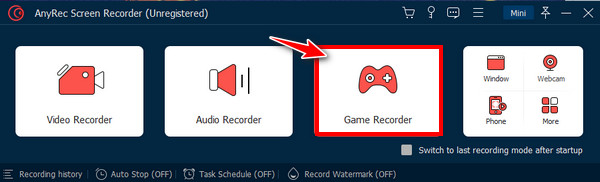
Étape 2.Sélectionnez le gameplay Oculus.
Dans le menu "Game Recorder", cliquez sur le bouton "Sélectionner le jeu" pour afficher toutes les sources du jeu dans le menu déroulant. Choisissez la fenêtre "SideQuest" à partir de là et cliquez sur le bouton "OK".
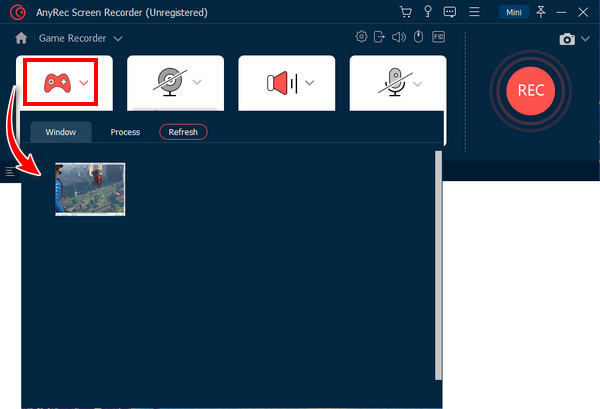
Étape 3.Définissez une qualité d’enregistrement élevée.
Revenez à l'écran principal, cliquez sur le bouton "Paramètres" pour spécifier le format de sortie, la fréquence d'images et la qualité que vous souhaitez enregistrer. Vous pouvez définir 60 ips avec une résolution 1080P.
Étape 4.Activez les options audio.
Pour capturer les sons du jeu, activez l'option « Son du système » ; si vous racontez pendant l'enregistrement du jeu Oculus, n'oubliez pas d'inclure la bascule « Microphone ». De plus, pour superposer la webcam, activez le commutateur « Webcam ».
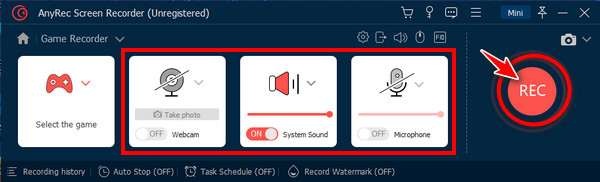
Étape 5.Enregistrez Oculus Quest 2.
Après avoir réglé tous les paramètres, cliquez sur le bouton "REC" ou utilisez le raccourci clavier "Ctrl + Alt + R" pour commencer l'enregistrement. Une fois terminé, cliquez sur le bouton "Stop" et glissez-vous dans la "Fenêtre d'aperçu", où vous pourrez le modifier avec le trimmer avancé avant de passer au bouton "Terminé".
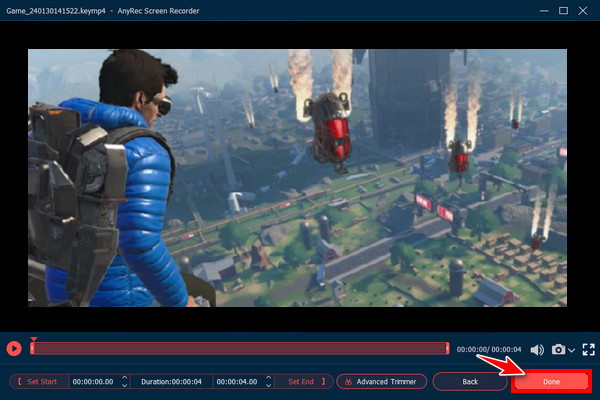
100% Sécurisé
100% Sécurisé
FAQ sur la façon d’enregistrer des jeux Oculus Quest VR
-
Comment trouver tous les enregistrements stockés dans Oculus Quest 2 ?
Vous pouvez accéder à toutes les vidéos en cliquant sur le bouton « Afficher tout » à l'aide du contrôleur du casque. Là, vous verrez tous les jeux Oculus enregistrés enregistrés, et pour sauvegarder vos vidéos enregistrées sur votre ordinateur, tout ce que vous avez à faire est de le connecter via un câble USB.
-
Pendant combien de temps pouvez-vous enregistrer le gameplay d’Oculus ?
La limite d'enregistrement de jeux VR dépend du stockage utilisé par votre Oculus. Supposons que vous ayez celui de 256 Go ou 128 Go ; vous pouvez enregistrer le jeu aussi longtemps que vous le souhaitez. Cependant, en ce qui concerne le temps de jeu, le VR peut offrir jusqu'à 2 à 3 heures avec une seule charge.
-
Ai-je besoin d’un PC pour enregistrer Oculus Quest 2 ?
Comme le gameplay possède son enregistreur intégré, vous n'aurez pas besoin d'un ordinateur pour pouvoir l'enregistrer ou même le faire fonctionner. Mais si vous désirez plus de fonctionnalités, envisagez d’utiliser un ordinateur pour disposer d’un enregistreur tiers.
-
Le gameplay d’Oculus a-t-il une caméra intégrée ?
Oui. Le casque dispose de quatre caméras infrarouges à l’avant. Ceux-ci sont conçus pour suivre la pièce, les contrôleurs et les mains. Même si cela fonctionne ainsi, vous n'aurez pas à vous inquiéter qu'il vous enregistre secrètement, car il se soucie toujours de la vie privée de ses utilisateurs.
-
Puis-je enregistrer le jeu Oculus sur mon téléphone ?
Non. Au lieu de cela, vous pouvez télécharger tous les enregistrements sur votre téléphone. Faites-le en insérant les fichiers dans la page d'accueil et en activant l'option Auto Sync. Ensuite, sur votre mobile, ouvrez l'application Oculus et sélectionnez Galerie. À partir de là, choisissez les vidéos que vous souhaitez télécharger.
Conclusion
C'est tout ce que vous avez ici pour enregistrer le gameplay d'Oculus. Avec l'enregistrement intégré d'Oculus Quest 2, vous pouvez exécuter le processus d'enregistrement sans effort. Mais si la qualité de son enregistrement peut vous poser problème, un enregistreur d'écran intelligent nommé AnyRec Screen Recorder est là. Non seulement vous obtiendrez des jeux enregistrés de haute qualité, mais également une vidéo sans filigrane, divers paramètres réglables, des outils d'édition et bien plus encore une fois que vous utiliserez ce programme. Essayez-le au moins une fois et voyez s'il répond à vos demandes d'enregistrement.
100% Sécurisé
100% Sécurisé
